Google преводилац
ОВА УСЛУГА МОЖЕ ДА САДРЖИ ПРЕВОДЕ КОЈИ СУ НАЧИЊЕНИ ОД СТРАНЕ GOOGLE-А. GOOGLE СЕ ОДРИЧЕ СВИХ ГАРАНЦИЈА У ВЕЗИ СА ПРЕВОДИМА, ИЗРИЧИТИМ ИЛИ ПОДРАЗУМЕВАНИМ, УКЉУЧУЈУЋИ БИЛО КОЈЕ ГАРАНЦИЈЕ У ВЕЗИ ТАЧНОСТИ, ПОУЗДАНОСТИ И ГАРАНЦИЈЕ ПРОИЗВОДА КОЈА СЕ ПОДРАЗУМЕВА, ОДГОВАРАЈУЋУ НАМЕНУ ЗА ОДРЕЂЕН ЦИЉ И ПОШТОВАЊЕ АУТОРСКИХ ПРАВА.
Референтни водичи Nikon корпорације (испод, „Nikon“) преведени су зарад вашег коришћења користећи софтвер за превођење који нуди Google преводилац. Уложени су разумни напори да се понуди тачан превод, међутим, ниједно аутоматско превођење није савршено нити је намера да се замене људски преводиоци. Преводи се нуде као услуга корисницима Nikon-ових референтних водича и нуде се „такви какви су“. Никаква гаранција, изричита или подразумевана, не односи се на тачност, поузданост или исправност превода начињених са енглеског језика на било које друге језике. Неки садржаји (попут слика, видео приказа, блиц видео приказа, итд.) можда неће бити правилно преведени услед ограничења софтвера за превод.
Службени текст је енглеска верзија референтних водича. Било која неслагања или разлике настале у преводу нису обавезујуће и немају правни учинак у сврху усклађивања или извршења. Ако се појаве нека питања у вези са тачношћу информација садржаних у преведеним референтним водичима, погледајте енглеску верзију водича која је службена верзија.
Бежичне везе
Користите апликацију SnapBridge за бежичне везе између камере и паметног уређаја. Можете се повезати преко Bluetooth а ( 0 Повезивање преко Bluetooth (упаривање) ) или Wi-Fi ( 0 Повезивање преко Wi-Fi ( Wi-Fi режим) ). Повезивање помоћу Bluetooth омогућава да се слике аутоматски отпремају како се снимају.
Повезивање преко Bluetooth (упаривање)
Пре него што се први пут повежете преко Bluetooth , мораћете да упарите камеру и паметни уређај.
- Омогућите Bluetooth на паметном уређају. За детаље погледајте документацију коју сте добили уз уређај.
- Уверите се да су батерије у фотоапарату и паметном уређају потпуно напуњене како бисте спречили да се уређаји неочекивано искључе.
- Проверите да ли има слободног простора на меморијској картици фотоапарата.
Упаривање
Упарите камеру и паметни уређај као што је описано у наставку.
-
Неке операције се обављају помоћу камере, друге на паметном уређају.
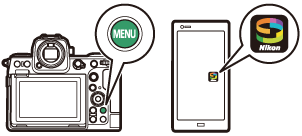
- Додатна упутства су доступна преко SnapBridge помоћи на мрежи.
-
Камера: Изаберите [ Повежи се са паметним уређајем ] > [ Упаривање ( Bluetooth ) ] у менију мреже, а затим означите [ Започни упаривање ] и притисните J .
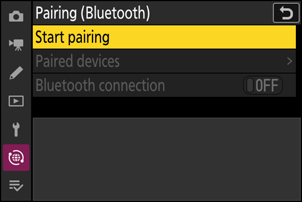
Назив камере ће бити приказан на монитору.
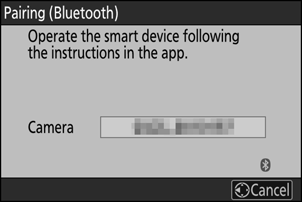
-
Паметни уређај: Покрените апликацију SnapBridge и додирните [ Повежи се са камером ] у
 таб.
таб.Ако је ово први пут да сте покренули апликацију, требало би да тапнете на [ Повежи се са камером ] на екрану добродошлице.
-
Паметни уређај: Пратите упутства на екрану.
- Када се то од вас затражи, додирните категорију за вашу камеру, а затим додирните опцију „упаривање“ када се од вас затражи да одаберете тип везе.
- Додирните назив камере када се то од вас затражи.
-
Камера/паметни уређај: Након што потврдите да камера и паметни уређај приказују исти код за потврду идентитета, пратите упутства на екрану на оба уређаја да бисте довршили упаривање.
- Додирните дугме за упаривање на паметном уређају и притисните дугме J на камери.
-
Камера и паметни уређај ће приказати поруку када се упаривање заврши. Камера ће тада аутоматски изаћи из менија.
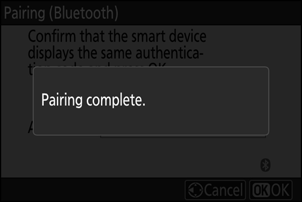
Камера и паметни уређај су сада упарени.
За информације о коришћењу апликације SnapBridge , погледајте помоћ на мрежи.
Ако чекате предуго између притискања дугмета на камери и додиривања дугмета на паметном уређају у кораку 4, уређај ће приказати поруку о грешци и упаривање неће успети.
- Ако користите Android уређај, додирните [ ОК ] и вратите се на 1. корак.
-
Ако користите iOS уређај, одбаците апликацију SnapBridge и проверите да ли не ради у позадини, а затим затражите од iOS да „заборави“ камеру пре него што се вратите на корак 1. Захтев да се „заборави“ камера се шаље преко iOS апликација „Подешавања“.
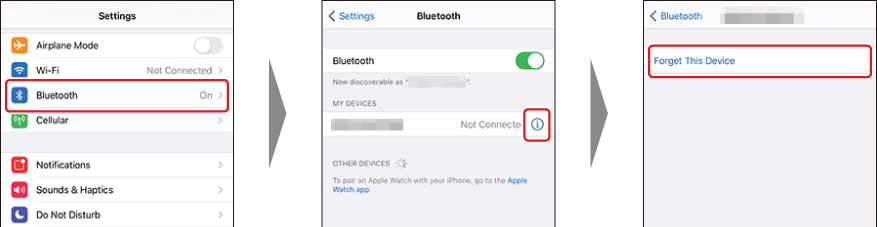
Да бисте онемогућили Bluetooth , изаберите [ ИСКЉУЧЕНО ] за [ Повежи се са паметним уређајем ] > [ Упаривање ( Bluetooth ) ] > [ Bluetooth веза ] у менију мреже камере.
Повезивање са претходно упареним паметним уређајем
Када се паметни уређај упари са камером, моћи ћете да се повежете једноставно тако што ћете омогућити Bluetooth и на паметном уређају и на камери и покренути апликацију SnapBridge .
Повезивање преко Wi-Fi ( Wi-Fi режим)
У Wi-Fi режиму, камера се повезује директно са паметним уређајем преко Wi-Fi , није потребно Bluetooth упаривање.
- Омогућите Wi-Fi на паметном уређају. За детаље погледајте документацију коју сте добили уз уређај.
- Уверите се да су батерије у камери и паметном уређају потпуно напуњене како бисте спречили да се уређаји неочекивано искључе.
- Проверите да ли има слободног простора на меморијској картици фотоапарата.
Повезивање
Пратите доле наведене кораке да бисте успоставили везу између камере и паметног уређаја у Wi-Fi режиму.
-
Неке операције се обављају помоћу камере, друге на паметном уређају.
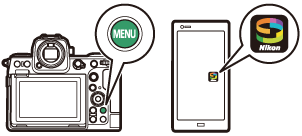
- Додатна упутства су доступна преко SnapBridge помоћи на мрежи.
-
Паметни уређај: Покрените апликацију SnapBridge , отворите
 таб, тапните
таб, тапните , и изаберите [ Wi-Fi режим ].
, и изаберите [ Wi-Fi режим ].Ако је ово први пут да сте покренули апликацију, требало би да тапнете на [ Повежи се са камером ] на екрану добродошлице. Када се то од вас затражи, додирните категорију за вашу камеру, а затим додирните опцију „Ви‑Фи“ када се од вас затражи да одаберете тип везе.
-
Камера/паметни уређај: Укључите камеру када се то од вас затражи.
У овом тренутку немојте користити ниједну од контрола у апликацији.
-
Камера: Изаберите [ Повежи се на паметни уређај ] > [ Wi-Fi веза ] у менију мреже, а затим означите [ Успостави Wi-Fi везу ] и притисните J .
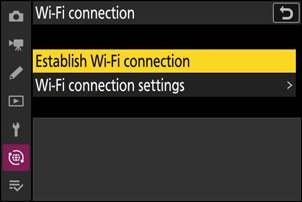
Биће приказани ССИД и лозинка камере.
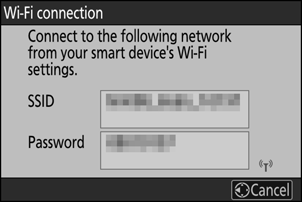
-
Паметни уређај: Пратите упутства на екрану да бисте успоставили Wi-Fi везу.
-
На iOS уређајима ће се покренути апликација „Подешавања“. Додирните [ < Подешавања ] да бисте отворили [ Подешавања ], а затим померите нагоре и додирните [ Ви‑Фи ] (коју ћете наћи при врху листе подешавања) да бисте приказали Wi-Fi подешавања.
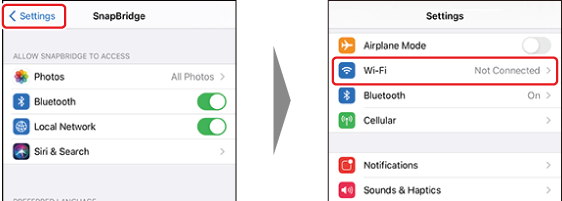
- На екрану Wi-Fi подешавања изаберите ССИД камере и унесите лозинку коју је камера приказала у кораку 3.
-
-
Паметни уређај: Након подешавања поставки уређаја као што је описано у кораку 4, вратите се у апликацију SnapBridge .
- Након успостављања Wi-Fi везе са камером, паметни уређај ће приказати опције Wi-Fi режима.
-
Камера ће приказати поруку да је веза завршена.
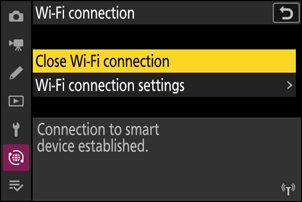
Камера и паметни уређај су сада повезани преко Wi-Fi .
За информације о коришћењу апликације SnapBridge , погледајте помоћ на мрежи.


 у SnapBridge у
у SnapBridge у , славина
, славина